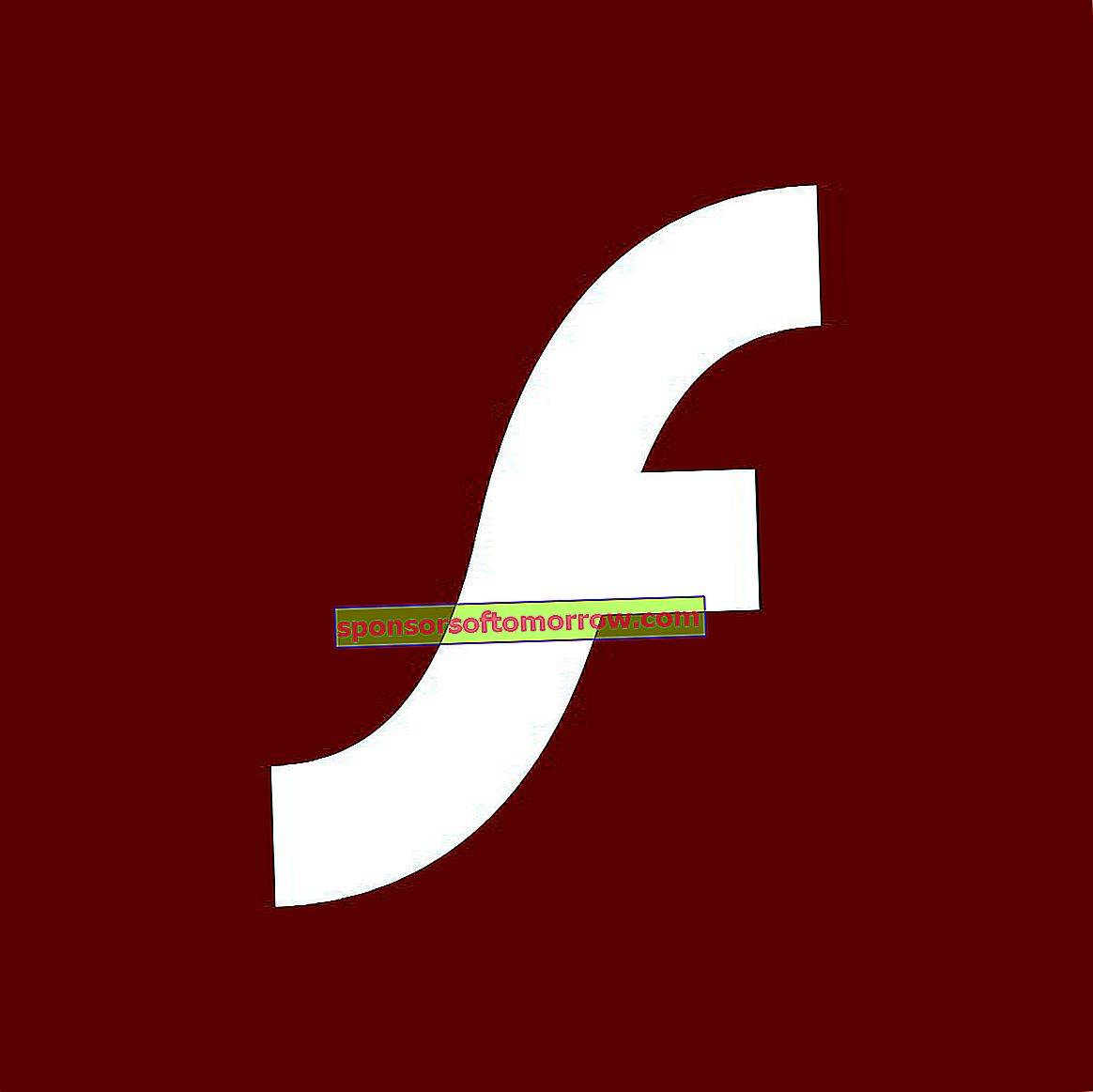
גוגל תלה מסמר נוסף בארונו של Flash Player עם הגעתו של Chrome 76, החוסם את כל תוכן הפלאש באתרים כברירת מחדל. עם זאת, אם אתה עדיין צריך להשתמש בפלאש, תוכל להפעיל אותו מחדש לעת עתה בצורה מאוד פשוטה בדפדפן האינטרנט של גוגל. אנו מסבירים כיצד לעשות זאת שלב אחר שלב.
הפעל את נגן הפלאש בגוגל כרום בצורה מאוד פשוטה
פלאש עדיין לא אבוד לגמרי. במקום זאת, Chrome חוסם את Flash כברירת מחדל עם ההודעה "Flash נחסם בדף זה." אם תפעיל מחדש את Flash ב- Chrome, תראה הודעה שאומרת "Flash Player לא יתמוך עוד לאחר דצמבר 2020", עם כפתור להשבית Flash. זה לא רק עניין של Google Chrome, אדובי תסיים גם את התמיכה בפלאש בסוף 2020.
אם אתה משתמש בפלאש, עדיין נותרה לך כמעט שנה עד שהוא מתיש . המהלכים של Chrome אמורים לעודד אתרי אינטרנט להתרחק מפלאש, ובכל זאת יש להם מספיק זמן לעשות זאת.
מבין הסיבות הרבות לנטוש את פלאש בהקדם האפשרי, המספר הרב של פגיעות האבטחה הוא החשוב ביותר. בנוסף, HTML5 טוב יותר כמעט בכל דרך.
כך תוכל להפעיל את Adobe Flash Player ב- Chrome ולשמור עליו מושבת עד שתלחץ עליו כדי להשתמש בו. זה מונע את הפעלת Flash באופן אוטומטי כאשר אתרי האינטרנט נטענים, מה שמקטין את הסיכוי לקוד זדוני לפעול לפני שתוכל לעצור אותו.
- פתח את תפריט שלוש הנקודות ובחר הגדרות.
- גלול לתחתית ולחץ על מתקדם.
- תחת פרטיות ואבטחה, לחץ על הגדרות אתר.
- תחת הרשאות, לחץ על פלאש.
- אפשר את ההגדרה של התווית כדי לומר "שאל קודם."


כאשר Flash מופעל ב- Chrome, בכל פעם שאתה מבקר בדף אינטרנט עם תוכן פלאש, יהיה עליך ללחוץ על נגן ה- Flash כדי שהוא יתחיל . כשתלחץ, תקבל התראה המבקשת אם ברצונך לאפשר או לחסום את Flash עבור האתר הנוכחי. כדי להפעיל אותו, לחץ על אפשר. הדף יתרענן ותוכן הפלאש יתחיל להתנגן.